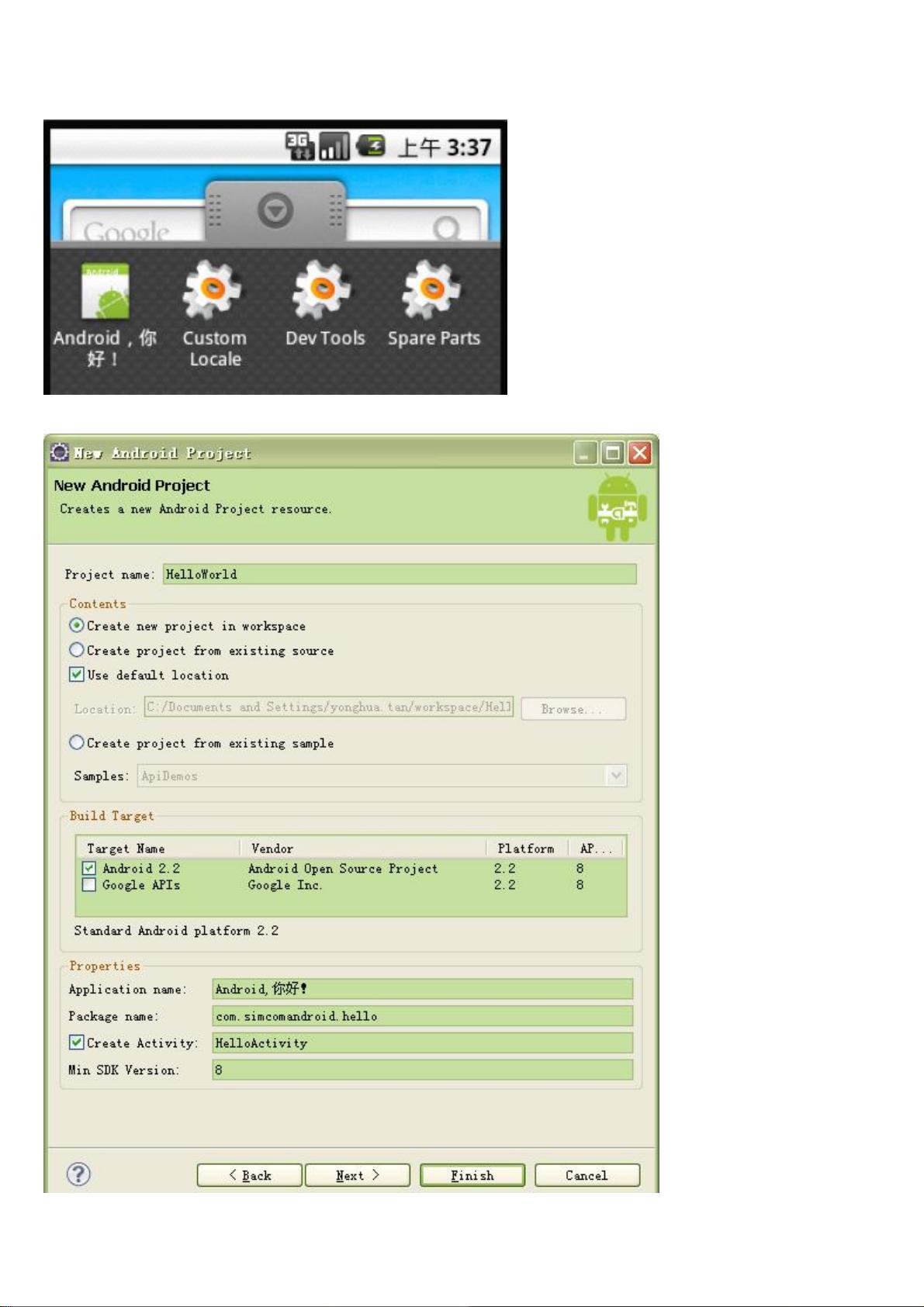Android开发入门:创建HelloWorld项目
需积分: 10 192 浏览量
更新于2024-07-24
收藏 926KB PDF 举报
"Android开发流程涉及一系列步骤,从创建项目到最终发布。下面将详细讲解这些步骤。
首先,创建Android项目是开发流程的第一步。在Eclipse IDE中,选择【File】-【New】,然后在弹出的对话框中选择【Android Project】。在【New Android Project】选项卡中,你需要填写以下几个关键属性:
1. **Project Name**:项目名称,例如“HelloWorld”,用于标识你的应用。
2. **Contents**:设定项目存储的位置,通常默认在 Workspace 中。
3. **Build Target**:选择项目运行的目标Android版本,例如Android 2.2,这意味着你的应用将基于这个版本进行开发。
4. **Application Name**:应用的显示名称,会在手机程序列表和标题栏中出现,例如“Android,你好”。
5. **Package Name**:应用的Java包名,遵循Java的命名规范,例如“com.simcomandroid.hello”,用于唯一标识你的应用。
6. **Create Activity**:ADT(Android Development Toolkit)会根据此名称创建一个对应的Activity类,如“HelloActivity”。如果不需要自动生成,可以选择不填。
7. **Min SDK Version**:设置项目的最低支持Android版本,例如8表示Android 2.2,低于这个版本的设备无法运行你的应用。
完成上述设置后,点击【Finish】,一个新的Android项目就创建完成了。尽管没有编写任何代码,但ADT生成的项目已经包含了一个基本的可运行框架。
接下来,你可以通过运行项目来测试它。在【Package Explorer】视图中,右键点击项目的根目录,选择【Run As】,然后点击【Android Application】。你可以设置项目运行的目标模拟器,这可以通过【Run Configurations】来完成。在项目名上右键,选择【Run As】,然后再次选择【Run Configuration】,在此界面的【Target】选项中,你可以指定运行的模拟器。
这个简单的流程只是Android开发的基础,实际的开发过程可能包括编写XML布局文件、Java代码,处理用户交互,集成第三方库,调试,以及适配不同设备等复杂步骤。Android Studio是目前官方推荐的开发工具,提供了更丰富的功能和优化的开发体验,包括对Gradle构建系统的支持,热更新,以及强大的调试工具等。学习完整的Android开发,还需要深入研究Android SDK、生命周期管理、权限控制、数据持久化、网络通信、多线程、性能优化等多个方面。"
2021-10-19 上传
2024-03-10 上传
158 浏览量
174 浏览量
146 浏览量